由于Hosts文件在Windows中藏身的路徑較深,且具備隐含屬性,因此定位、查看、編輯,操作不夠方便。而這樣一個“神秘”之物,卻可以發揮諸如攔截惡意網站、屏蔽廣告、記錄登錄信息等重要功用。因此,我們有時還需用到它。雖然用記事本手動編輯Hosts也可以完成任務,但涉及到同時禁用或啟用多項内容時,借助于一個SwitchHosts!軟件來實現,會讓人更省心。

首先,我們要以管理員權限模式運行該軟件,否則會産生錯誤提示(圖1)。
1. 用SwitchHosts!編輯器編輯Hosts文件
SwitchHosts!軟件自帶Hosts編輯器。啟動軟件後開啟的是“系統Hosts”内容顯示窗,介紹Hosts内容格式(圖2)。在窗口左側欄可見包括系統Hosts、My hosts和backup的三個項目。

要添加新的Hosts項目,點擊左下角的 号按鈕,在彈出的“添加hosts規則”窗口中,可選擇添加本地、遠程或組合三種方案之一。添加本地方案要先為Hosts方案起名(圖3)。
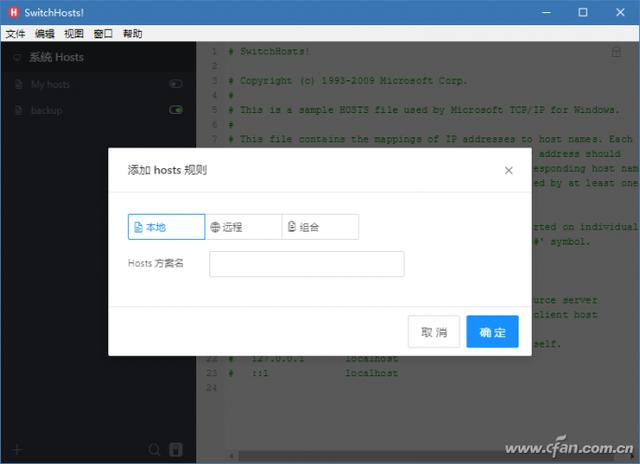
如果要添加遠程方案,首先為Hosts方案起名,然後指定添加的URL網址,選擇是否自動進行更新(圖4)。

而組合式Hosts是由現有的多種Hosts文件經選擇組合而成的新方案,從左側欄選擇并合并添加到右側欄,最後為Hosts方案起名,确定即可(圖5)。

2. 在Hosts文件内或文件之間快速切換
如果要快速定位到Hosts文件中的某個地址,隻需點擊窗口左下角的放大鏡按鈕,輸入網址關鍵詞,軟件會自動定位到符合條件的條目,然後以黃底色高亮的形式顯示找到的地址(圖6)。

對于涉及禁用還是不禁用的選擇,我們可以保存為兩個或多個方案。若要在定義的不同Hosts文件之間轉換,點擊左側窗口下方放大鏡旁邊的按鈕即可。
,更多精彩资讯请关注tft每日頭條,我们将持续为您更新最新资讯!




